虽然在Linux系统上可以直接运行R程序,或者用VScode编辑运行R代码,但终究不如Rstudio方便。因此,在wsl下的Ubuntu系统安装Rstudio-server(即Rstudio服务器),再通过window浏览器连接Ubuntu系统的Rstudio-server即可优雅地使用Rstudio。
1、安装Rstudio-server
官网地址:RStudio Server - Posit
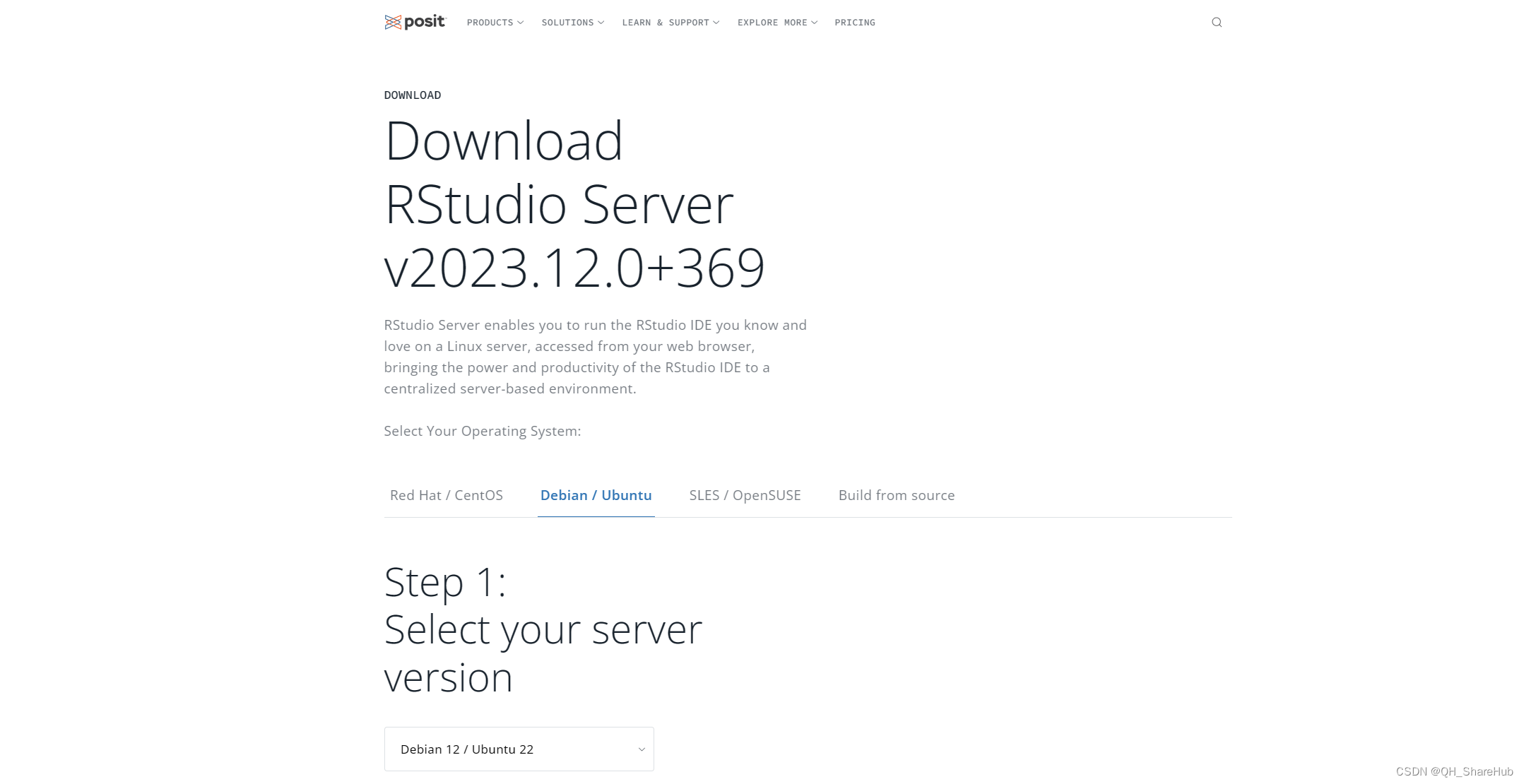
选择对应系统所需的Rstudio-server版本,这里我们用的是Ubuntu22
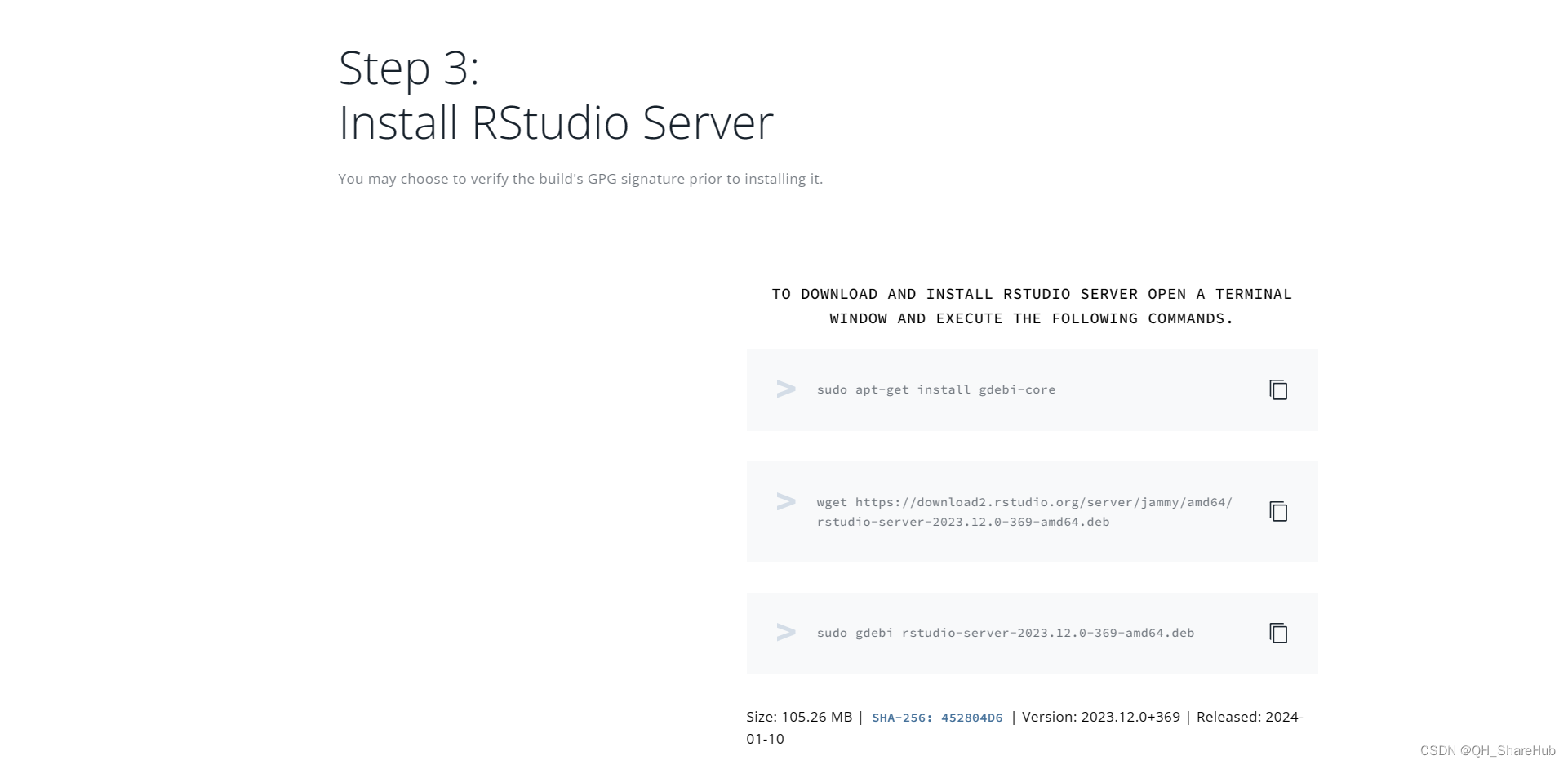
# 安装Rstudio-server
sudo apt-get update # 首先更新本地的软件包列表
sudo apt-get install gdebi-core # 安装gdebi:Linux 操作系统中用于安装本地软件包的工具
wget https://download2.rstudio.org/server/jammy/amd64/rstudio-server-2023.12.0-369-amd64.deb # 下载Rstudio-server安装包
sudo gdebi rstudio-server-2023.12.0-369-amd64.deb # 通过gdebi安装Rstudio-server
2、Rstudio-server连接到R解释器
Rstudio只是IDE(集成开发环境),必须要连接R解释器才能发挥作用。这里我们连接之前创建的conda R环境myR。可以看到R解释器路径如下:

2.1、通过vim编辑器打开rserver配置文件
vim /etc/rstudio/rserver.conf
2.2、在配置文件中添加R解释器路径
## 步骤1、键入"I",打开vim编辑器的insert模式
## 步骤2、添加R解释器路径
# Server Configuration File
rsession-which-r=/root/anaconda3/envs/myR/bin/R
## 步骤3、按Esc,退出insert模式,键入:wq 保存并退出vim编辑器
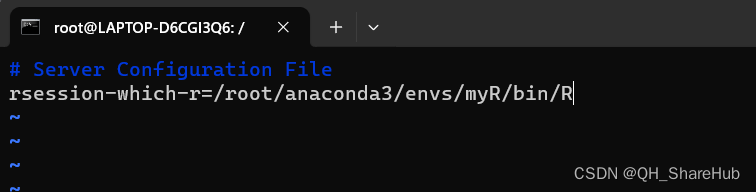
3、创建用户并将其拉入root组内
以上操作都是在管理员账户(root)下完成的,但使用浏览器登录R时不允许 root 登录,因此需要创建一个普通用户。
sudo useradd -d /home/tom -m qgy # 创建名为tom的用户
sudo passwd tom # 设置tom用户的密码
sudo usermod -G root tom # 将tom拉入root组内,以有权限使用rserver
4、通过Windows浏览器连接Ubuntu系统的Rstudio-server
http://localhost:8787/ # 该网址连接Rstudio-server,登陆刚创建的用户
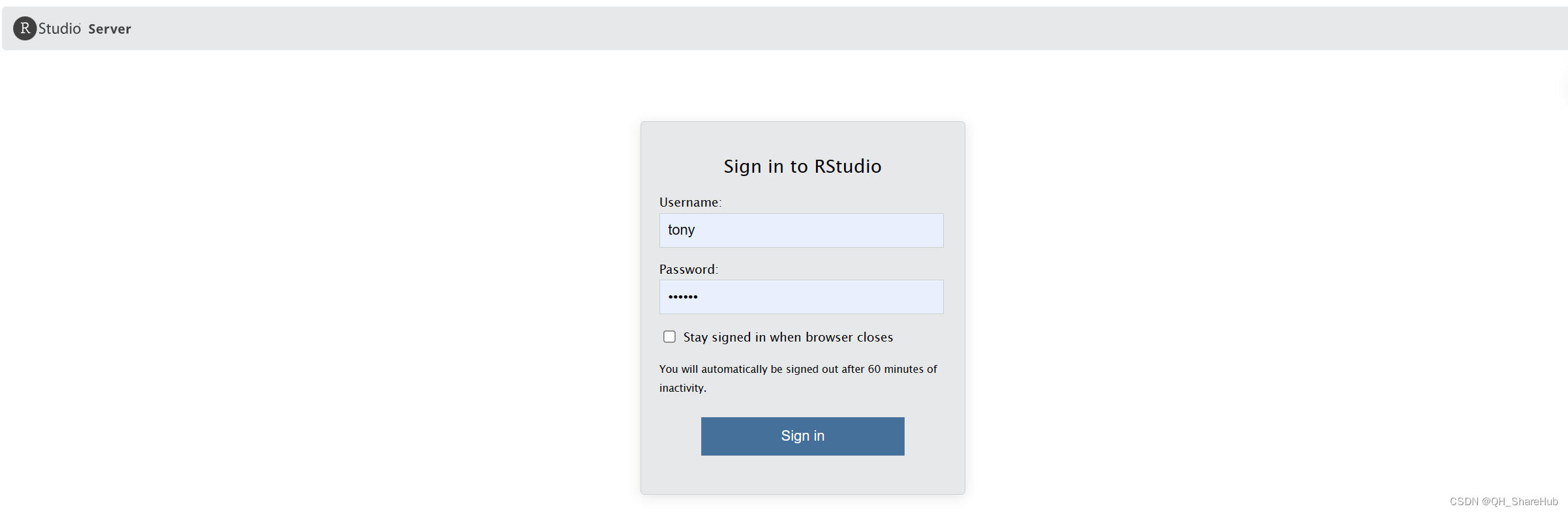
5、Rstudio server 服务控制
# 启动 RStudio Server
sudo rstudio-server start
# 停止 RStudio Server
sudo rstudio-server stop
# 重启 RStudio Server
sudo rstudio-server restart
# 查看运行状态
sudo rstudio-server status
# 查看系统级日志(Ubuntu 通常用 journalctl)
sudo journalctl -u rstudio-server
# 查看 RStudio Server 本身的日志
sudo cat /var/log/rstudio-server.log
本文参考:
配置网页版R(RStudio Server)_网页版rstudio打开-CSDN博客
网页版R--RStudio Server_r studio server网页版-CSDN博客
Learning::R (在WSL上安装R和RStudio)_哔哩哔哩_bilibili
推荐本站淘宝优惠价购买喜欢的宝贝:

本文链接:https://www.hqyman.cn/post/12082.html 非本站原创文章欢迎转载,原创文章需保留本站地址!
打赏

微信支付宝扫一扫,打赏作者吧~
休息一下~~

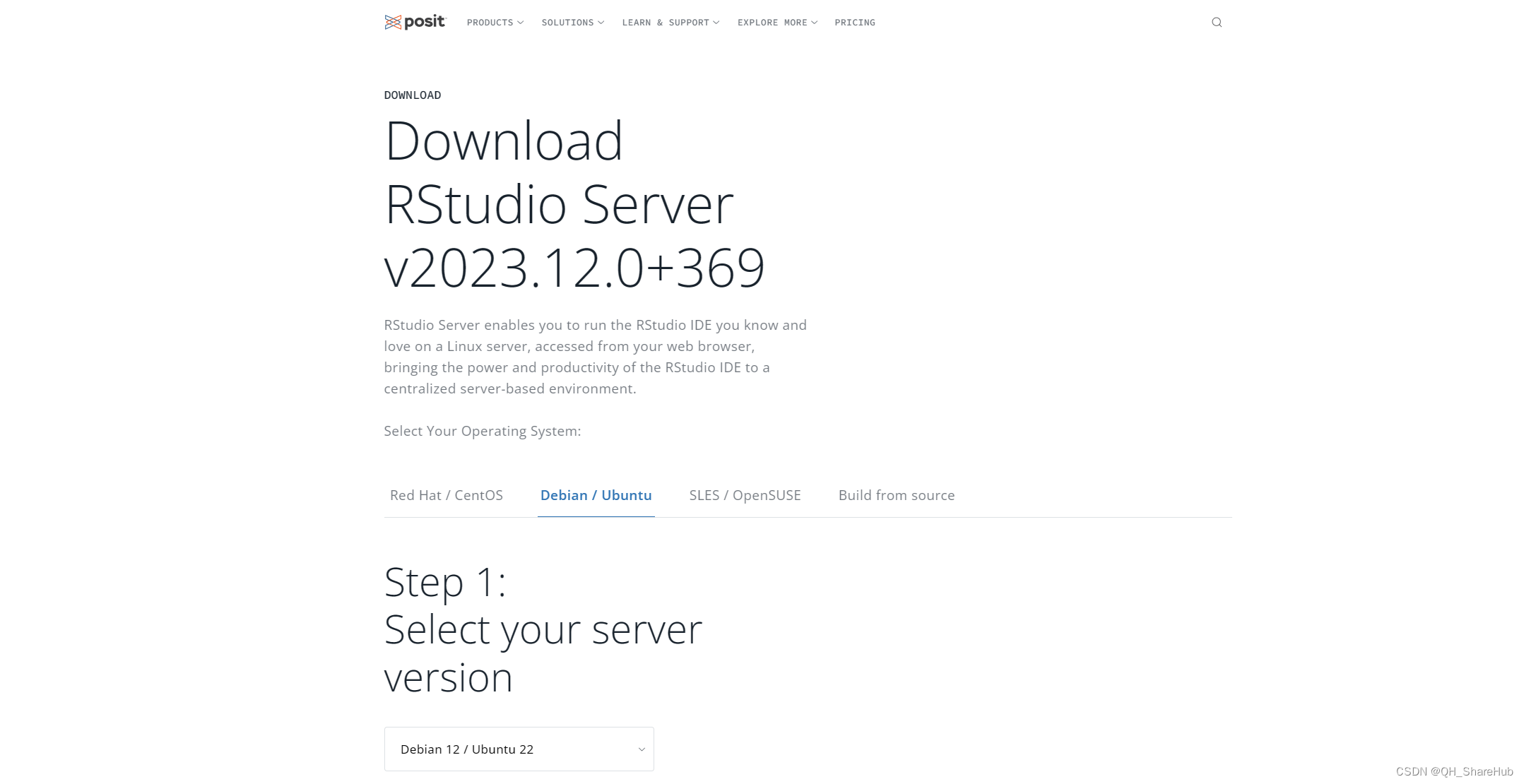
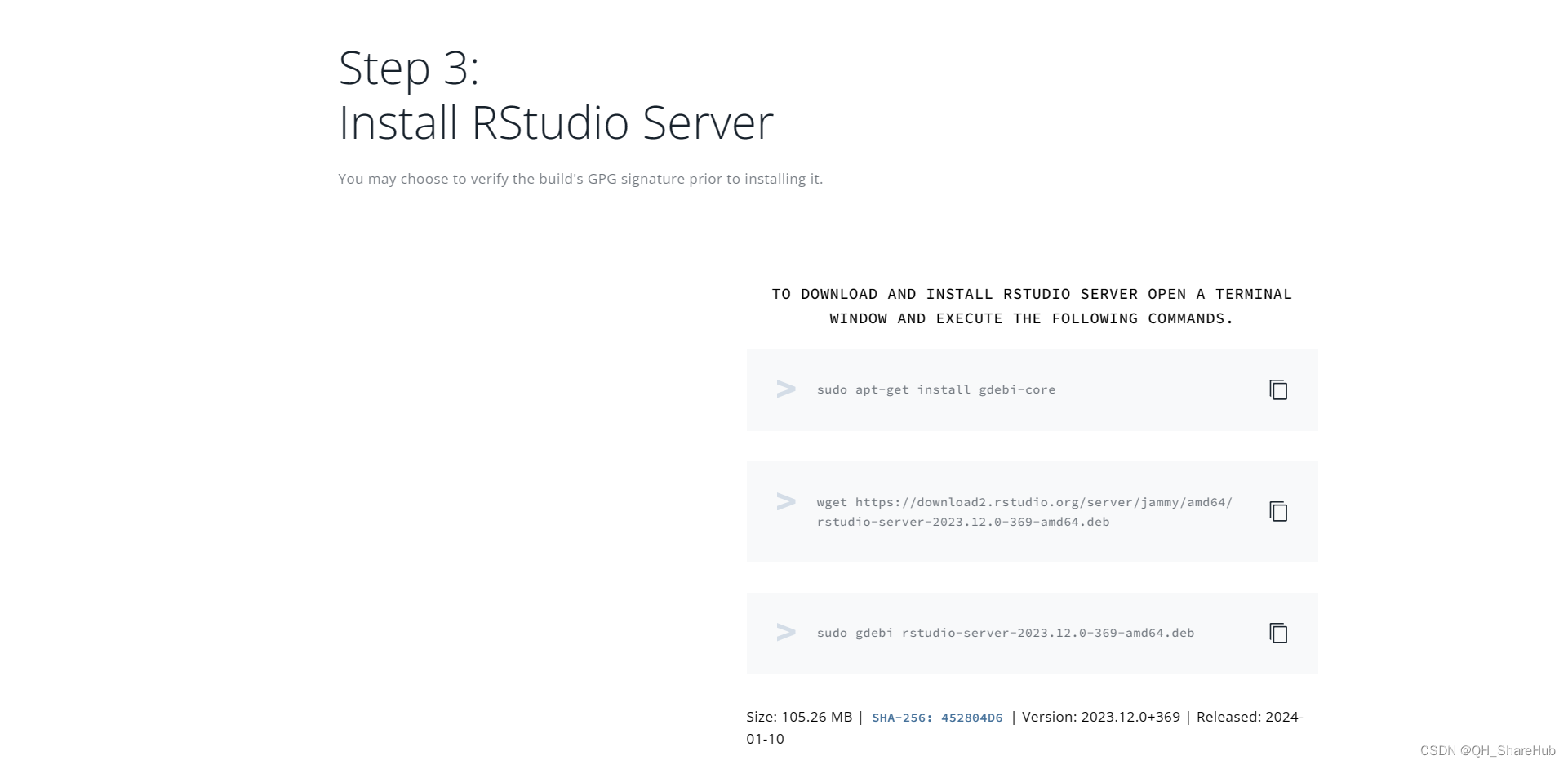

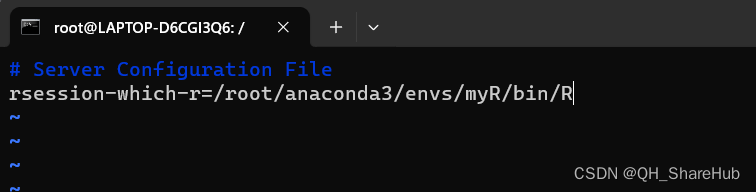
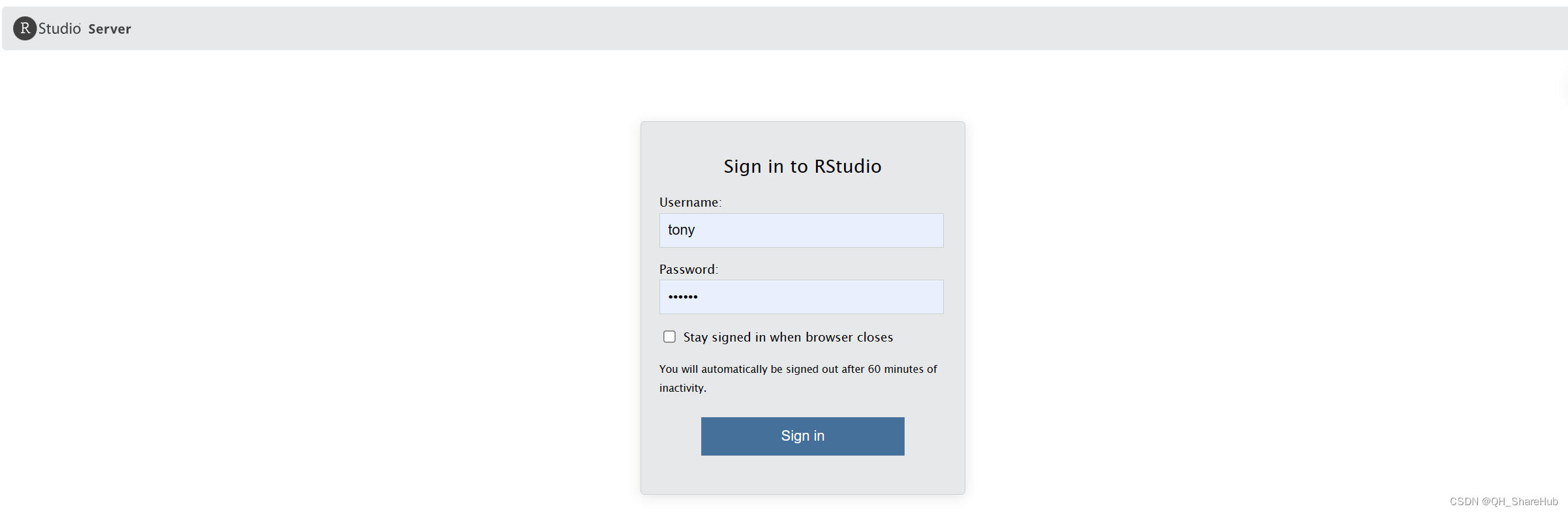


 微信支付宝扫一扫,打赏作者吧~
微信支付宝扫一扫,打赏作者吧~